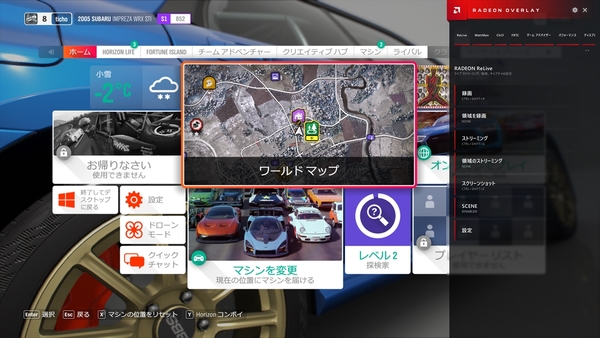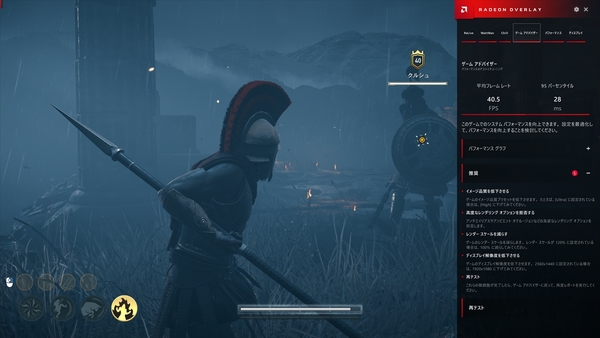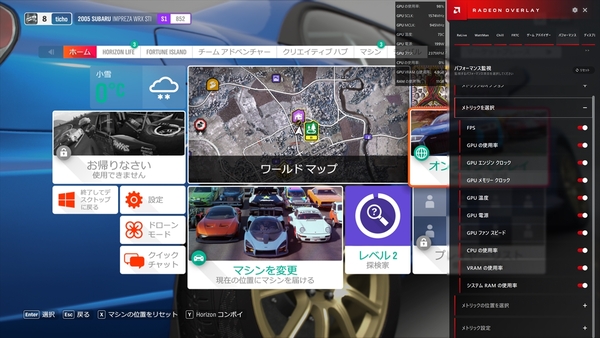Adrenalin 2019 Editionは機能が盛りだくさん!
Radeon SoftwareがVRなどのリモートプレイ対応と大幅に進化!
2019年01月21日 15時00分更新
アドバイザーやGIFエクスポートが目玉の「Radeon Overlay」
Radeon搭載のPCを起動して「Alt+Z」キーを押すと、ゲーム画面の右側に「Radeon Overlay」と呼ばれるコンソールが出現する。基本的な機能としては、録画機能「ReLive」の制御やOC機能である「WattMan」、省電力機能である「Chill」などに直接アクセスできる。
今回のリニューアルの目玉は、ハードウェアのアップグレードを示唆してくれるという“ゲームアドバイザー”機能だろう。これはゲームのフレームレートなどを計測し、それを元にゲームの画質設定をサジェストしてくれるというもの。
ただし、アドバイスは“高度なレンダリングオプションを拒否する”といった漠然としたものも含まれているため、少々わかりにくいものがある。このあたり、ライバルである“GeForce Experience”やAMDが以前使っていた「AMD Gaming Evolved(Raptr)」には劣る点だ。
録画機能「ReLive」については、後述するAMD Linkからアクセスするのが手軽だが、Radeon Overlayからアクセスすると、シーンをGIFアニメにエクスポートする機能が利用できる。録画中にGIFアニメ生成用のショートカット、またはOverlay上のボタンを押した時点から最大30秒遡ったシーンをGIFアニメ化する。
その他、Radeon OverlayからはRadeonのWattManプロファイルを変更する機能、ChillやFRTC(Frame Rate Target Control)のオン・オフなどがあるが、既存の機能の中で個人的に非常に有用と感じているのは“パフォーマンス・メトリック”の表示機能だ。
これはゲーム画面のフレームレートのほかに、GPU温度やクロックなどを画面上にオーバーレイ表示してくれるものだが、今までMSI「Afterburner」や「RivaTuner Statistics Server」+「HWiNFO」といったサードパーティー製ツールを使っていた人には常駐ツールを減らせるので大きなメリットがある。